excel表格怎样统计区域分布
发布时间:2017-06-05 07:58
相关话题
在Excel中,录入好数据后通常情况下需要进行统计数据,其中统计区间分布也是经常需要的,下面是由小编分享的如何用excel统计区间分布的教程,希望看完本教程的朋友都能学会并运用起来。
excel统计区间分布的方法
教程1:假设有这样两组数据,最小值为1,最大值为33,现在需要将其分为3个区间,分别是1-11,12-22,23-33。

教程2:选中H2单元格,插入函数COUNTIF;在弹出的对话框中,序列栏选中A2-G2,条件栏输入<12,点击确定即可。如图所示,显示个数为3。
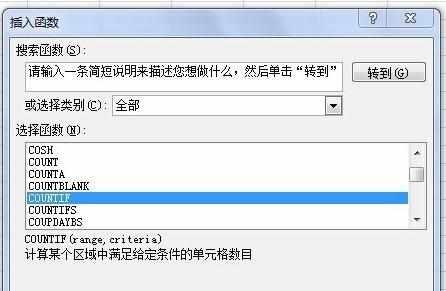
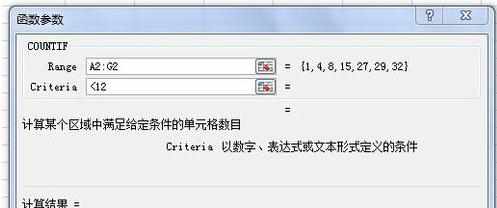
教程3:选中I2单元格,输入公式:=COUNTIF(B2:H2,"<23")-COUNTIF(B2:H2,"<12"),点击确定即可。
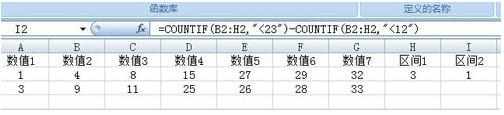
教程4:选中J2单元格,输入公式:=COUNTIF(B2:H2,"<34")-COUNTIF(B2:H2,"<23"),点击确定即可。

教程5:操作完毕后,可见H2-J2单元格分别显示3,1,3,即为各个区间的数值个数。进行下拉操作后,第二组数据同样可以得出区间个数。

猜你感兴趣:
1.如何用excel统计区间分布的教程
2.excel表格如何统计个数
3.excel表格分类统计数量怎么做
4.Excel2013怎么统计一定范围的数值
5.excel怎么统计同类型数据数量

excel表格怎样统计区域分布的评论条评论